Elementor замедляет работу вашего сайта? Как ускорить?
Опубликовано: 2022-10-18Мы все любим WordPress за его разнообразный набор плагинов. Но, как и все сторонние надстройки, они имеют определенные недостатки.
Elementor, один из самых популярных плагинов, известен тем, что тормозит работу некоторых веб-сайтов. Это правда? Elementor замедляет работу вашего сайта?
К сожалению, это факт, но есть одна загвоздка. Хотя Elementor обладает уникальной сверхмощностью, он довольно эффективен. Большинство веб-сайтов Elementor замедляются из-за других внешних факторов, таких как неоптимизированный сторонний код и раздутые плагины.
Но вам не нужно избавляться от Elementor, и вам не нужно иметь тормозящий сайт. Прочтите, поскольку мы порекомендуем лучшие способы оптимизации вашего веб-сайта WordPress уже сегодня.
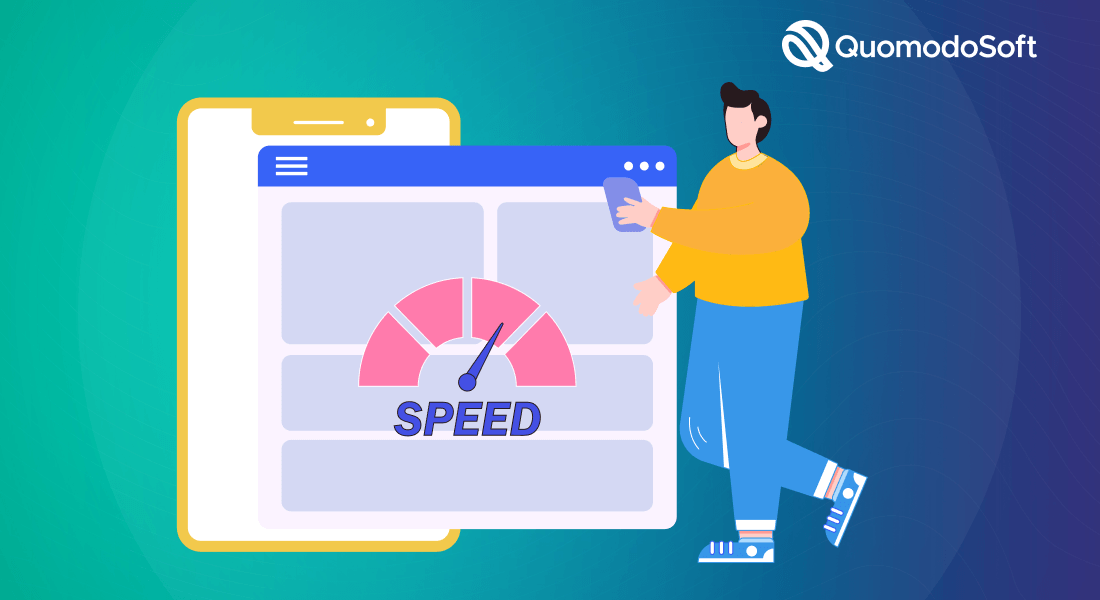
Elementor сам по себе не замедляет работу сайта. Как один из самых популярных и широко используемых плагинов, разработчики оптимизировали каждый уголок своего кода, чтобы оптимизировать его в полной мере.
Веб-сайт Elementor в основном замедляется из-за некоторых распространенных проблем. Знание причин заранее даст вам представление о том, какие части вам нужно улучшить.
Оглавление
1. Дешевый виртуальный хостинг
Во-первых, большинство медленных веб-сайтов Elementor используют дешевый виртуальный хостинг. Это тип медленного хостинга , который использует один сервер, на котором работают разные типы веб-сайтов. Когда дело доходит до веб-сайтов, совместное использование ресурсов неэффективно, поэтому неудивительно, что некоторые веб-сайты работают медленно.
2. Раздувание модулей и плагинов
При разработке веб-сайта большинство людей в конечном итоге используют массу плагинов без активного подтверждения. Каждый разработчик проходит через пробы и ошибки, чтобы найти правильный плагин. Но этот процесс оставляет после себя несколько ненужных плагинов и модулей, которые съедают ресурсы и замедляют работу сайта.
3. Неоптимизированный сервер
Бэкэнд включает в себя такие вещи, как добавление пользовательского HTML или стороннего кода, пользовательских изображений и шрифтов и т. д. Хотя бэкэнд имеет решающее значение для любого веб-сайта, большинство разработчиков забывают оптимизировать его после того, как сделают его функциональным. Неоптимизированные шрифты, изображения и весь сторонний код создают низкую производительность серверной части, что, в свою очередь, делает веб-сайт очень медленным.
Итак, у вас есть это, это основные виновники медленной работы вашего веб-сайта Elementor. Если возможно, прямо сейчас перейдите на панель инструментов WordPress и попытайтесь исправить то, что вы уже знаете. А чтобы узнать, как оптимизировать другие аспекты, продолжайте читать.
Как ускорить медленный сайт Elementor?
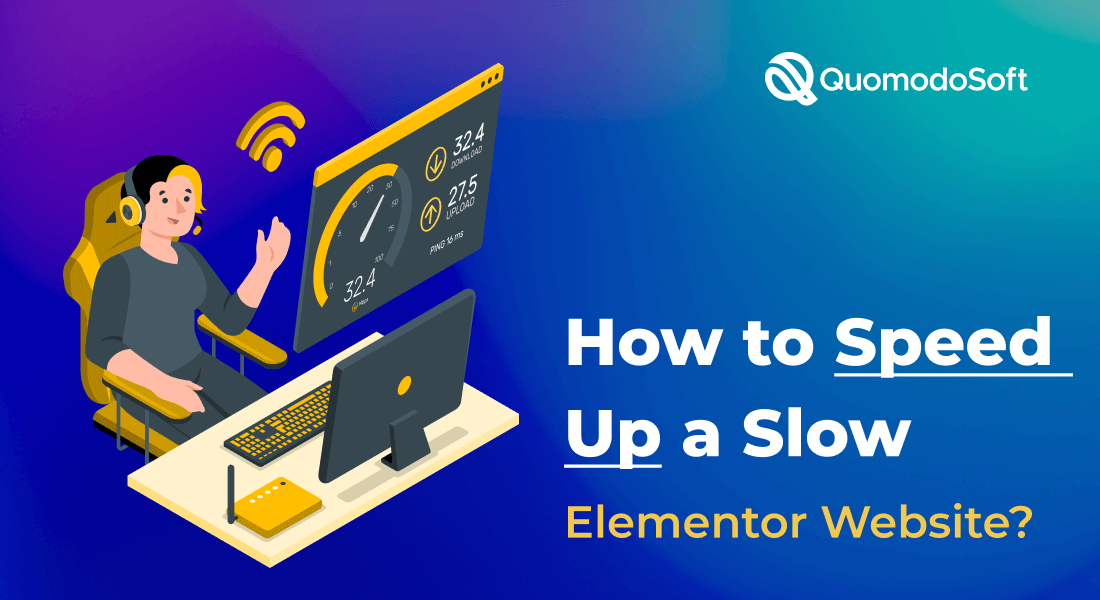
С некоторыми настройками скорость вашей страницы Elementor должна резко улучшиться в кратчайшие сроки. Но сначала давайте рассмотрим самый популярный и технически подкованный способ сделать это.
Что такое Lazy Load Elementor?
Ленивая загрузка — это процесс, при котором ресурсы веб-сайта, такие как изображения или шрифты, отображаются только тогда, когда они необходимы, в отличие от массовой загрузки, когда сначала загружается весь веб-сайт; ленивая загрузка эффективна и экономит ресурсы. Популярным примером отложенной загрузки является бесконечная прокрутка, которую мы видим на YouTube, Twitter или в любых социальных сетях.
Звучит здорово, правда? Вы можете включить ленивую загрузку в Elementor с помощью плагина Optimole WordPress.
Отложенная загрузка улучшает производительность бэкенда, даже если элементы бэкенда изначально неоптимизированы. Пойдем и оптимизируем их.
1. Оптимизация серверных медиа
Если ваш домен не прошел тест скорости веб-сайта, виноваты неоптимизированные внутренние элементы, такие как изображения, GIF-файлы, видеофайлы и другие медиафайлы. Поскольку теперь вы включили отложенную загрузку, проблема должна быть несколько смягчена. Дальнейшие настройки теперь значительно увеличат производительность.
- Сбросить размеры изображения
Начните с изменения размера медиафайлов до минимально возможного, сохраняя при этом четкость и разрешение. Несколько онлайн-сайтов позволяют вам сделать это. Такой вид обработки изображений уменьшит размер изображения и съест меньше ресурсов. И чем меньше необходимых ресурсов, тем быстрее будет работать ваш сайт.
- Обработка видеофайлов
Далее, исправить видео медиа. Держите частоту кадров относительно низкой. 30 или 23 кадра в секунду работает нормально. Что касается разрешения, держите его как можно ниже, если вы используете его на главной странице.
Но если вы хотите отобразить видео большего размера, мы рекомендуем разместить его на отдельной веб-странице, чтобы отобразить его в максимальном разрешении. Таким образом, вы можете эффективно распределять доступные ресурсы.
2. Получите лучший хостинг
Пришло время отказаться от дешевых планов виртуального хостинга, если вы планируете серьезно относиться к своим сайтам WordPress. Хотя они доступны по цене, бесплатные серверы хостинга хорошо подходят только для личных начинаний, таких как случайные публикации в блогах.

Вам нужно получить хостинг премиум-класса, чтобы предложить лучший пользовательский интерфейс для более серьезных веб-сайтов.
Вы должны выбрать услуги хостинга, которые изначально хорошо работают с Elementor. Для отличных планов хостинга премиум-класса мы рекомендуем использовать Nestify, Bluehost и WP-Engine.
3. Проверяйте и изменяйте сторонний код
Для пользовательского необработанного кода HTML или JS тщательно изучите, учитывал ли автор оптимизацию WordPress. Если нет, то лучше им не пользоваться. Попробуйте удалить код вообще, если это возможно.
Но если вы считаете, что это важно для вашего веб-сайта, вы можете попробовать два метода:
- Сократите необработанный код: при минимизации ваша цель — уменьшить общий размер вашего файла сценария. Вы можете добиться этого, удалив внешние пробелы и заменив пробелы вкладками.
- Концентрация файлов кода: это включает в себя объединение нескольких файлов похожих категорий в один. В программировании рекомендуется иметь отдельные файлы для каждой задачи. Но чтобы получить лучшие анализаторы скорости страницы для WordPress, вы должны объединить все похожие скрипты кода в один. Это также уменьшит общий размер файла, что имеет решающее значение для производительности.
Вы должны сначала сделать эти настройки вручную. Тогда вы можете воспользоваться помощью плагинов, таких как WP Rocket. Автооптимизация, о которой мы поговорим позже, тоже хороша.
4. Откажитесь от модулей, таких как Google Fonts
Внешние модули, такие как пользовательские шрифты Google, часто неоптимизированы для WordPress, что создает проблемы. Мы рекомендуем вообще отказаться от таких ссылок, как YouTube, Facebook, Google Maps и Google Fonts.
Их сложно оптимизировать самостоятельно, и даже если вы это сделаете, у них мало компромиссов. Вместо этого мы рекомендуем найти хороший плагин, оптимизированный для WordPress, для этих задач.
5. Удалите ненужные плагины
Если вы внимательно посмотрите на свою панель инструментов, вы увидите, что плагинов больше, чем вам нужно. Тем не менее, они работают в фоновом режиме, потребляя ресурсы. Пришло время просмотреть их и удалить то, что вам не нужно.
6. Оптимизация базы данных
Большинство людей создают автоматизированную базу данных и забывают о ней позже. Но чаще всего базы данных хранят много ненужных и недействительных данных. Если вы позволите этому выйти из-под контроля, они просто съедят ценное пространство.
Скорость запросов зависит от размера базы данных. Поэтому крайне важно сохранять только те данные, которые необходимы, и отбрасывать другие. Вы должны удалить неактивных пользователей и их данные, спам-комментарии, файлы кеша и другие ненужные файлы из вашей базы данных. В WordPress есть несколько плагинов для проверки на спам и очистки кеша.
7. Рассмотрите возможность изменения темы WordPress
Ваша тема WordPress также может быть причиной замедления работы вашего сайта. Некоторые темы просто не подходят для Elementor и, в свою очередь, вызывают ненужные задержки и проблемы с загрузкой.
Проверьте веб-сайт вашей темы WordPress, чтобы убедиться, что она хорошо интегрирована с Elementor. Если нет, подумайте о том, чтобы изменить его. Мы рекомендуем использовать темы Elementor по умолчанию. Поскольку они сделаны Elementor, они будут иметь максимальную интеграцию.
8. Включите полезные плагины
После удаления лишних плагинов, которые вам не нужны, вы должны теперь установить те, которые действительно пригодятся. Мы рекомендуем автооптимизировать для работы.
После того, как вы закончите ручную настройку, Autoptimize — отличный способ автоматизировать настройку для последующей вставки мультимедиа. Он очищает кеш и ненужные скрипты, автоматически добавляет ленивую загрузку к изображениям и многое другое. Autoptimize настраивает и оптимизирует Google Fonts и другие модули, но мы не рекомендуем слишком на это полагаться.
Кроме того, добавляются коды CSS, которые делают веб-сайт намного быстрее и плавнее, чем раньше.
Советы и ошибки, которых следует избегать

Тем, которые мы обсуждали до сих пор, должно быть достаточно, чтобы значительно улучшить производительность Elementor на вашем веб-сайте. В заключение давайте рассмотрим, что можно и чего нельзя делать при управлении эффективным и безошибочным веб-сайтом.
1. Регулярно очищайте кеш
Раз в неделю должно быть достаточно для большинства веб-сайтов. Проверьте панель управления WordPress, чтобы узнать о параметрах очистки кеша. Создайте горячую клавишу, если это возможно, чтобы делать это быстро каждый раз.
2. Используйте сжатие файлов
Сжатие Gzip с расширениями .gz, .tar или .tgz является одним из самых эффективных. Linux, самая быстрая операционная система, также включает эти типы сжатия. Чтобы сделать это вручную, добавьте файл .htaccess в WordPress. Или вы можете просто поискать плагины сжатия WordPress Gzip для работы.
3. Сохраняйте цвета по умолчанию
Каждая тема поставляется с цветами по умолчанию, и вы должны попытаться использовать их. Тема лучше всего оптимизируется вокруг этого цветового семейства, поэтому иногда она начинает тормозить, если вы меняете ее.
4. Периодически отслеживайте скорость сайта
Время от времени записывайте, насколько хорошо работает скорость вашего сайта. Такие сервисы, как PageSpeed Insights от Google или другие внешние сервисы, — отличный способ сделать это. Создайте электронную таблицу и внесите необходимые изменения, чтобы скорость вашего сайта была под вашим контролем!
Вывод
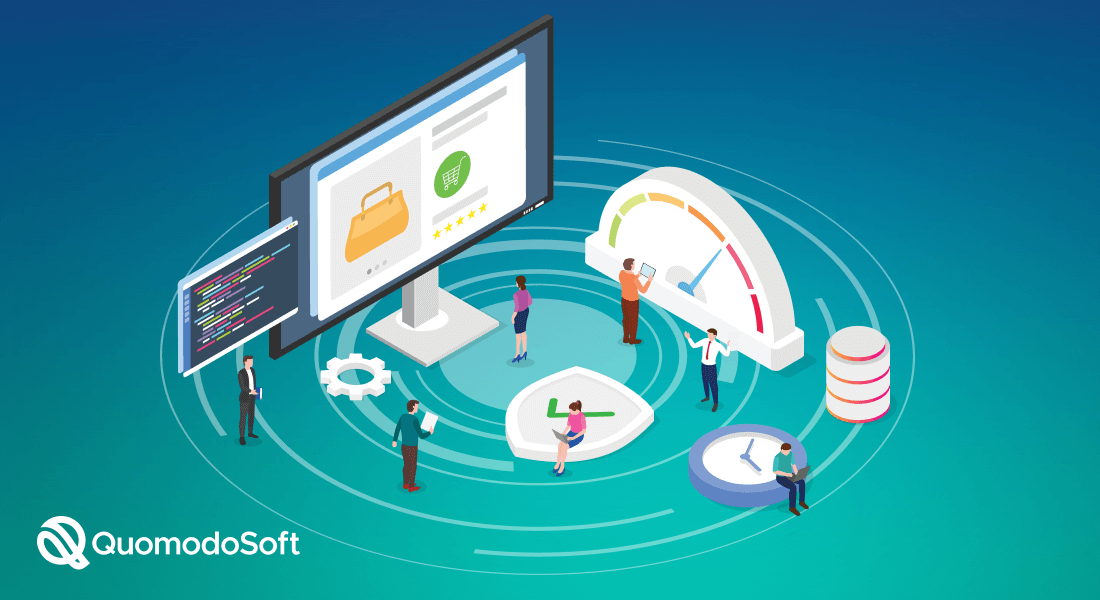
Если вы до сих пор следили за нами по поводу того, « замедляет ли Elementor ваш сайт? », ваш веб-сайт WordPress теперь должен работать быстрее, чем когда-либо прежде. Elementor не должен тормозить, и мы надеемся, что теперь вы это понимаете.
В качестве последнего совета мы рекомендуем следить за блогом Elementor. Они создают регулярные сообщения в блогах, связанные с Elementor и тем, как его лучше всего использовать. Применяя советы и приемы, которыми они делятся, вы можете еще больше оптимизировать Elementor наиболее эффективным способом.
Удачи и до встречи на вершине рейтинга Google!
Как добавить список желаний в WooCommerce без плагина
